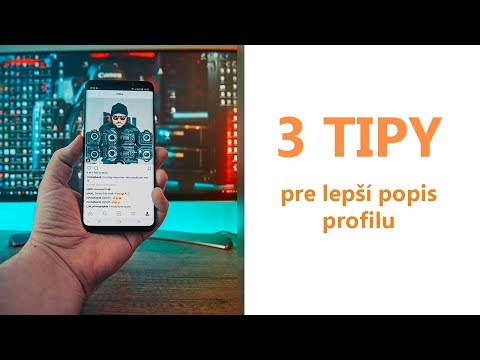Tento wikiHow učí, ako zmeniť váš účet Instagram na účet pre vašu firmu. Keď si nastavíte firemný profil, budete môcť sledovať štatistiky sledovateľov a spúšťať propagácie svojich príspevkov s cieľom maximalizovať interakciu so spotrebiteľmi.
Kroky
Časť 1 z 3: Nastavenie firemného profilu

Krok 1. Vytvorte pre svoju firmu stránku na Facebooku
Ak si chcete vytvoriť firemný profil na Instagrame, budete musieť mať pre svoju firmu nastavenú stránku na Facebooku. Môžete to urobiť z aplikácie Facebook alebo z webovej stránky Facebook.

Krok 2. Prihláste sa do Instagramu pomocou účtu Instagram svojej firmy
Na vytvorenie firemného profilu budete musieť použiť aplikáciu Instagram.

Krok 3. Klepnite na tlačidlo Profil
Nachádza sa v pravom dolnom rohu a vyzerá ako silueta

Krok 4. Klepnite na ⋮ alebo Tlačidlo radenia.
Uvidíte to v pravom hornom rohu.

Krok 5. Klepnite na Prepnúť na firemný profil
Toto nájdete v Účet sekcii.

Krok 6. Klepnutím na Pokračovať pokračujte v úvode
Budete musieť prejsť niekoľkými úvodnými obrazovkami.

Krok 7. Klepnite na Pokračovať ako meno alebo Prihlásiť sa cez Facebook.
Ak ste už prihlásení do firemného účtu Facebook, klepnite na Pokračovať. Ak vo svojom zariadení nie ste momentálne prihlásení na Facebooku, klepnite na Prihlásiť sa pomocou Facebooku a potom sa prihláste pomocou konta Facebook svojej firmy.
Ak vidíte účet Facebook, ktorý nie je spojený s vašou firmou, budete sa musieť odhlásiť z aplikácie Facebook vo svojom zariadení a potom sa prihlásiť pomocou účtu svojej firmy

Krok 8. Klepnite na stránku, ktorú chcete priradiť
Zobrazí sa zoznam všetkých stránok priradených k vášmu účtu na Facebooku. Ak máte pre svoju firmu viacero stránok, klepnite na najobľúbenejšiu.
- Ak nevidíte stránku, ktorú hľadáte, uistite sa, že ste správcom tejto stránky na Facebooku.
- Príspevky zdieľané z Instagramu na Facebook sa zobrazia na stránke, ktorú si vyberiete.

Krok 9. Klepnite na Ďalej alebo →.

Krok 10. Upravte a pridajte akékoľvek informácie o svojej firme
Instagram importuje e -mailovú adresu, telefónne číslo a adresu z vašej pripojenej stránky na Facebooku. Pred pokračovaním môžete akékoľvek z týchto informácií upraviť. Tieto informácie sa zobrazia na účte Instagram vašej firmy.

Krok 11. Klepnite na Hotovo alebo ✓.
Váš účet Instagram sa zmení na firemný účet a dostanete sa na obrazovku svojho profilu.
Časť 2 z 3: Používanie vášho firemného profilu

Krok 1. Klepnite na tlačidlo Profil na Instagrame
K všetkým obchodným nástrojom máte prístup z obrazovky Profil v aplikácii Instagram.

Krok 2. Klepnite na tlačidlo stĺpcového grafu
Keď používate firemný účet, uvidíte to v hornej časti obrazovky svojho profilu. Tým sa zobrazia vaše Prehľady.

Krok 3. Skontrolujte svoje dojmy
Toto je celkový počet zobrazení všetkých vašich príspevkov.

Krok 4. Prejdením prstom sprava doľava zobrazíte svoj dosah
Toto je celkový počet jedinečných účtov, ktorým sa zobrazili vaše príspevky.

Krok 5. Zobrazenie profilu zobrazíte potiahnutím sprava doľava
Toto je celkový počet zobrazení profilu vašej firmy.

Krok 6. Zobrazte svoje najlepšie príspevky
Toto sú príspevky, ktoré majú najviac zobrazení. Tieto informácie vám pomôžu určiť, aké príspevky najviac zapôsobia na vaše publikum.

Krok 7. Pozrite sa na svoje príbehy
Toto sú metriky výkonnosti vašich príbehov. Vaše príbehy sú pre divákov viditeľné iba 24 hodín.

Krok 8. Pozrite sa na demografické informácie svojho sledovateľa
Ak máte aspoň 100 sledovateľov, uvidíte niekoľko užitočných informácií, ako napríklad denná doba, kedy váš profil získava najviac zobrazení. To vám môže pomôcť rozhodnúť sa, kedy zverejniť nový obsah.
Časť 3 z 3: Spustenie propagácie

Krok 1. Otvorte panel Prehľady vo svojom profile
Môžete to urobiť klepnutím na tlačidlo stĺpcového grafu v hornej časti obrazovky firemného profilu.

Krok 2. Prejdite nadol
Propagácie môžete vytvárať v spodnej časti obrazovky Prehľady.

Krok 3. Klepnutím na Vytvoriť novú propagáciu spustíte kampaň
To vám umožní propagovať jeden z vašich príspevkov a prinútiť divákov navštíviť váš web alebo firmu. Spustenie propagácie stojí peniaze.

Krok 4. Klepnite na príspevok, ktorý chcete propagovať
Uistite sa, že je príspevok pútavý a relevantný pre vašu firmu.

Krok 5. Klepnite na akciu, ktorú majú diváci vykonať
Môže to byť návšteva vášho webu, telefonovanie alebo návšteva vašej fyzickej firmy.

Krok 6. Klepnite na Vybrať text tlačidla
To vám umožní zmeniť výzvu na akciu, ktorá sa zobrazuje vo vašom príspevku. Vaše možnosti sa zmenia v závislosti od typu akcie, ktorú ste vybrali v predchádzajúcom kroku.

Krok 7. Klepnite na typ publika, na ktoré chcete zacieliť
Môžete si vybrať Instagram automaticky podľa trendov používateľov, alebo môžete klepnúť Vytvor svoje vlastné definovať typ divákov, ktorým chcete vidieť vašu propagáciu.
Pri vytváraní vlastného publika môžete nastaviť polohy, záujmy, vek a pohlavie

Krok 8. Klepnite na rozpočet, ktorý chcete nastaviť
To určuje počet ľudí, ktorým Instagram zobrazí vašu propagáciu. Môžete si vybrať z niekoľkých prednastavených súm alebo nastaviť vlastný rozpočet. Po zadaní vlastnej sumy sa vám zobrazí odhadovaný dosah propagácie.

Krok 9. Klepnite na trvanie vašej propagácie
Môžete vykonať jednodňovú propagáciu, trojdňovú akciu alebo si môžete nastaviť vlastnú dĺžku. Váš celkový rozpočet bude rovnomerne rozdelený medzi počet dní, ktoré vyberiete.

Krok 10. Zaplaťte za propagáciu
Keď potvrdíte svoj rozpočet a trvanie, môžete pokračovať v platbe za propagáciu. Zobrazí sa výzva na zadanie spôsobu platby. Potom sa začne propagácia. Váš propagovaný príspevok sa zobrazí v informačných kanáloch používateľov, ktorí spĺňajú cieľové demografické údaje vašej propagácie.